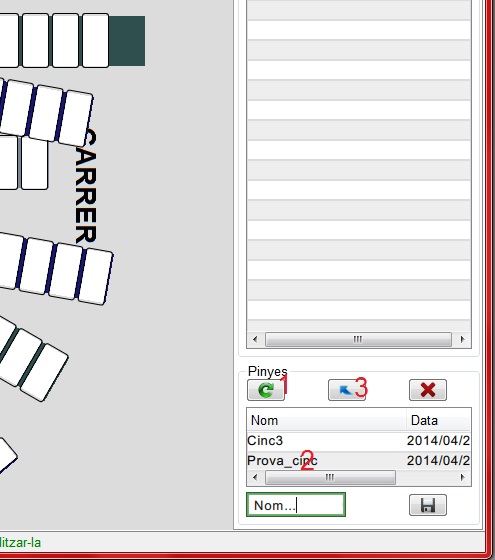
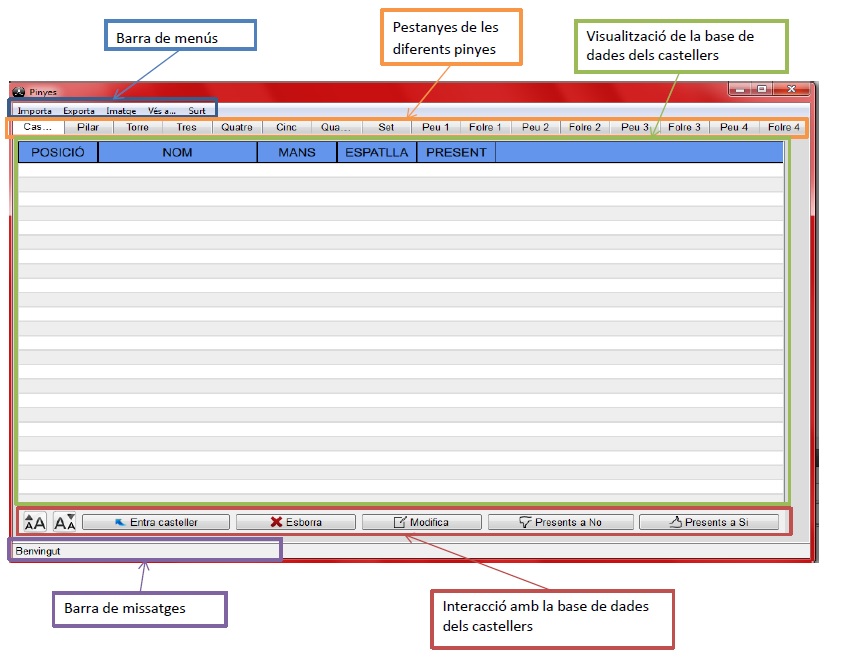
Per tal de fer més fàcil la introducció de nous components a la base de dades, existeix la possibilitat de fer la llista en un editor extern a aquest programari i després importar aquesta llista. El format de la llista ha de coincidir amb els camps de la base de dades per a una correcta importació. El format del fitxer ha de ser:
Posició,Nom,Alçada mans,Alçada espatlla,Present o no a l'assaig
Posició:
Les possibles posicions són:
"Pinya" -- Totes les posicions de la pinya que no siguin les següentsNom:
NO posar ni punts ni comes per a una correcta importació. Els accents i els caràcters "extranys" podrien provocar algun problema
Alçada mans:
L'alçada total del casteller amb les mans aixecades (en centímetres). De 0 a 300 cm.
Alçada espatlla:
L'alçada del casteller des dels peus fins a les espatlles (Per a fer peus de folres) (en centímetres). De 0 a 300 cm.
Present o no a l'assaig o actuació:
0 si no és present, 1 si hi és.
Notes:
Exemple de fitxer:
Pinya,Nom 1,186,131,0
Pinya,Nom 2,181,131,1
Crosses,Nom 3,181,131,0
Pinya,Nom 4,193,137,0
Agulles,Nom 5,193,137,0
Pinya,Nom 6,226,157,0
Primeres,Nom 7,226,157,0
Pinya,Nom 8,205,144,0
Contraforts,Nom 1,186,131,0
Baixos,Nom 2,181,131,1
Això es pot fer editant un fitxer de text amb algun programari senzill com la Llibreta de Windos o similar i guardant en format txt.
Una manera má intuitiva pot ser amb algun tipus de software de fulls de calcul tipus Excel i guardar en format CSV, exemple:
Tenim la fulla formatada així:
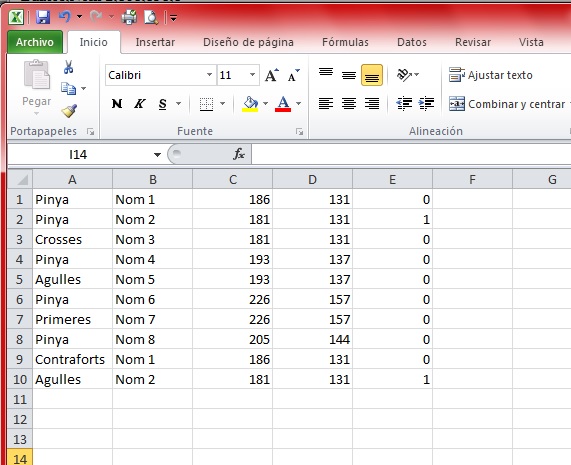
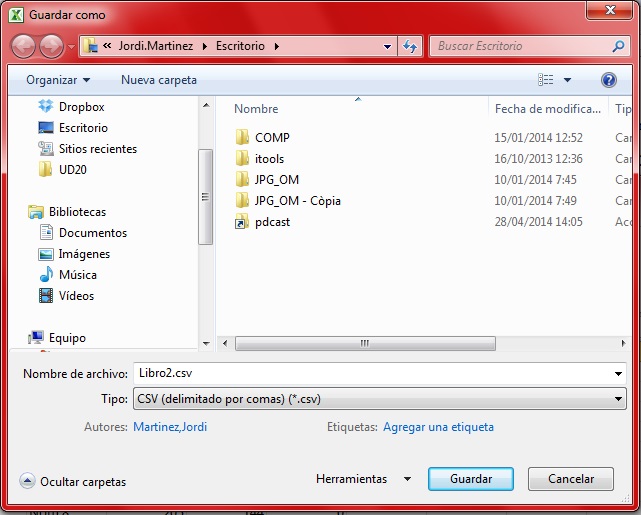
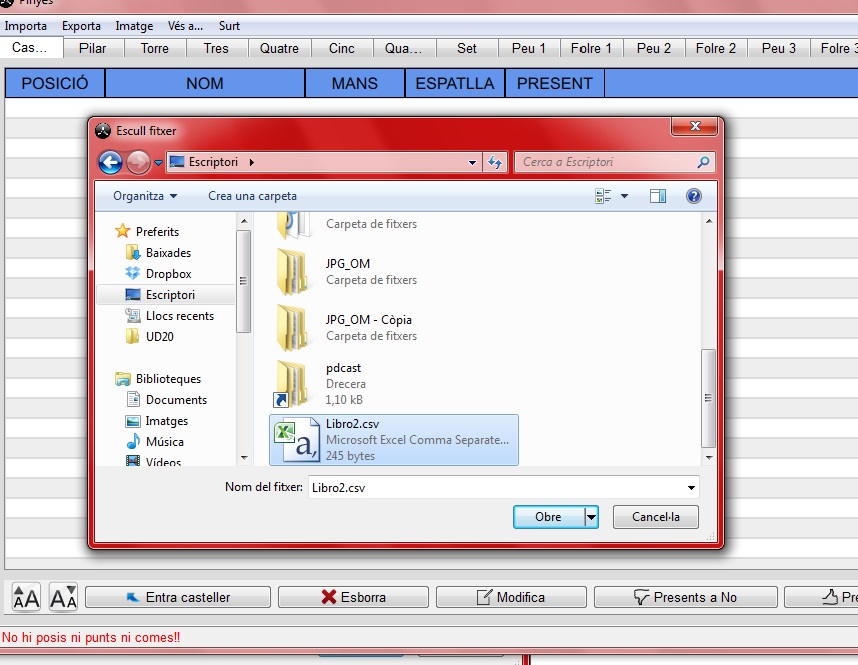
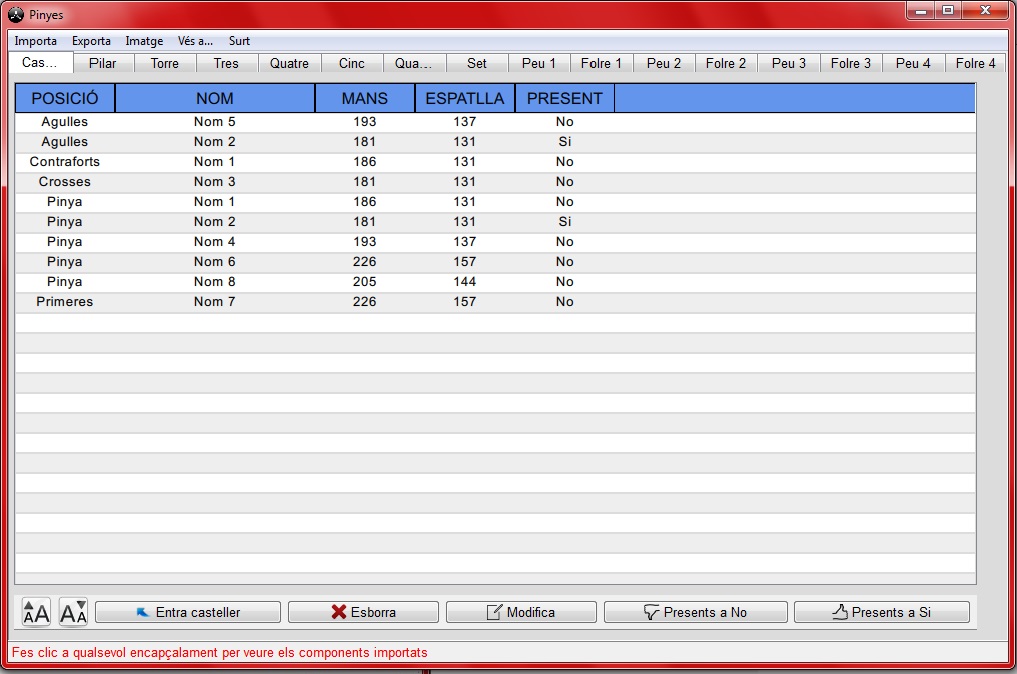
El programari és capaç d'importar pinyes fetes amb el mateix programari i traspassar-les a un altre dispositiu o guardar-les per a una altra ocasió.
El procés és el següent:
Ens desplacem a la pestanya del tipus de castell que vulguem (en aquest cas la pinya del cinc) i la netegem.
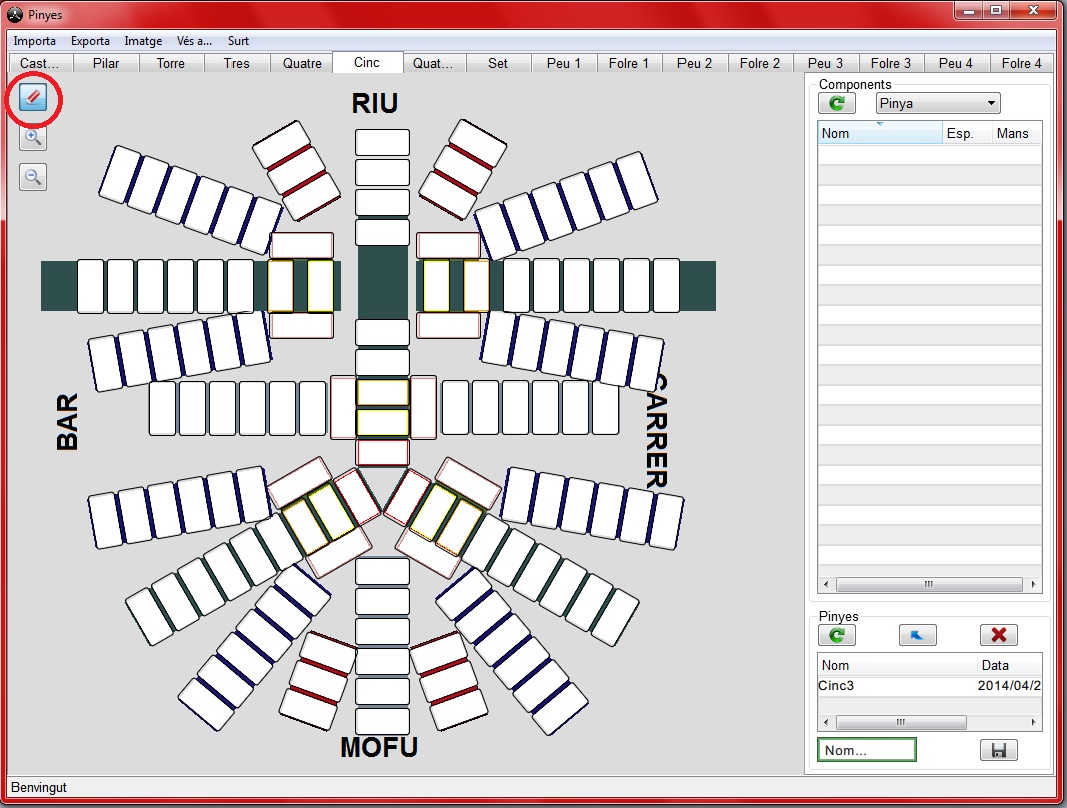
Accionem el menú d'importar pinya i seleccionem el fitxer que vulguem importar
Tot seguit apareix un cuadre de dialeg on hem d'introduir el nom que vulguem donar-li a la pinya i el tipus de castell que és:
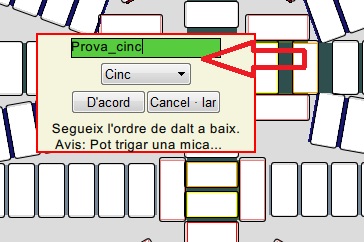
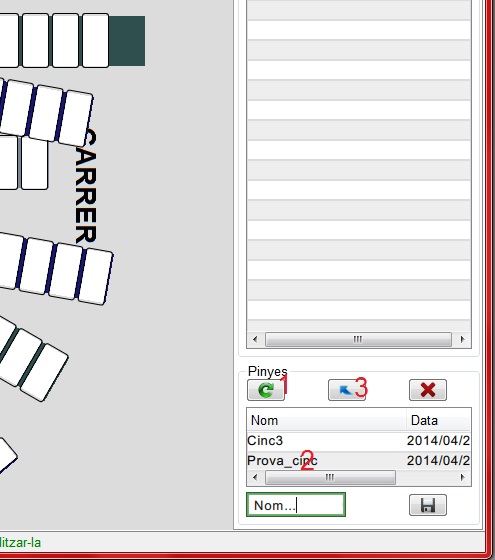
És a dir:
Resultat final:
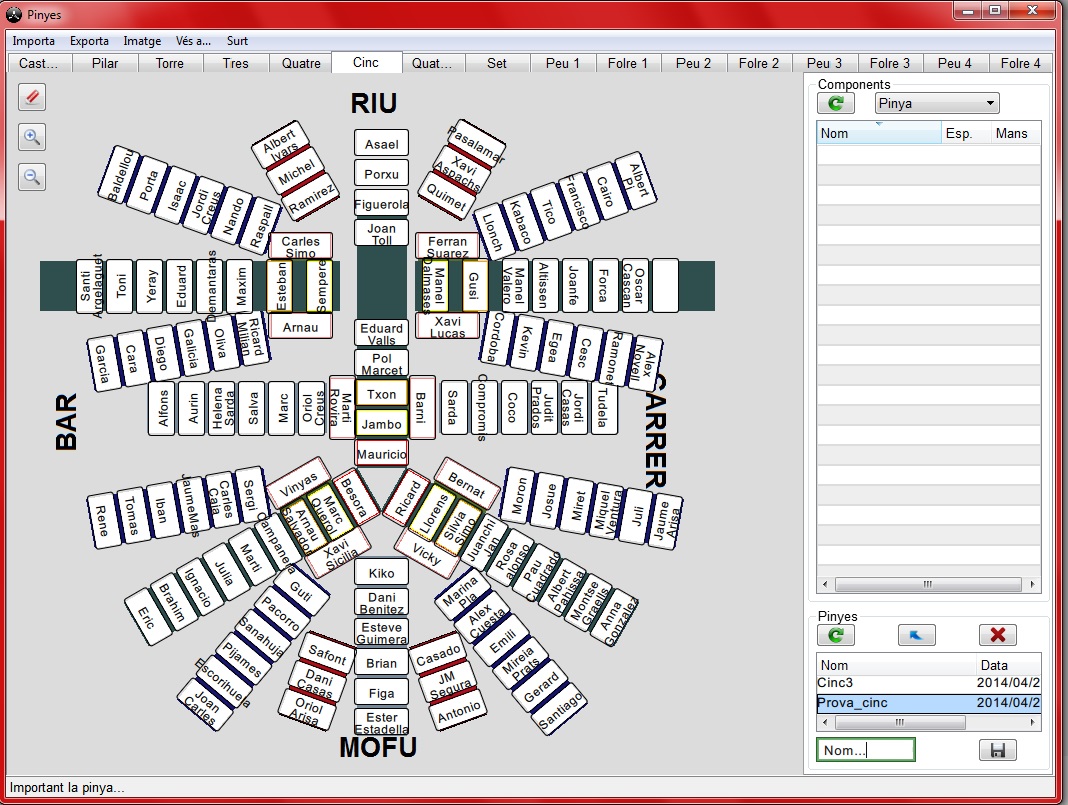
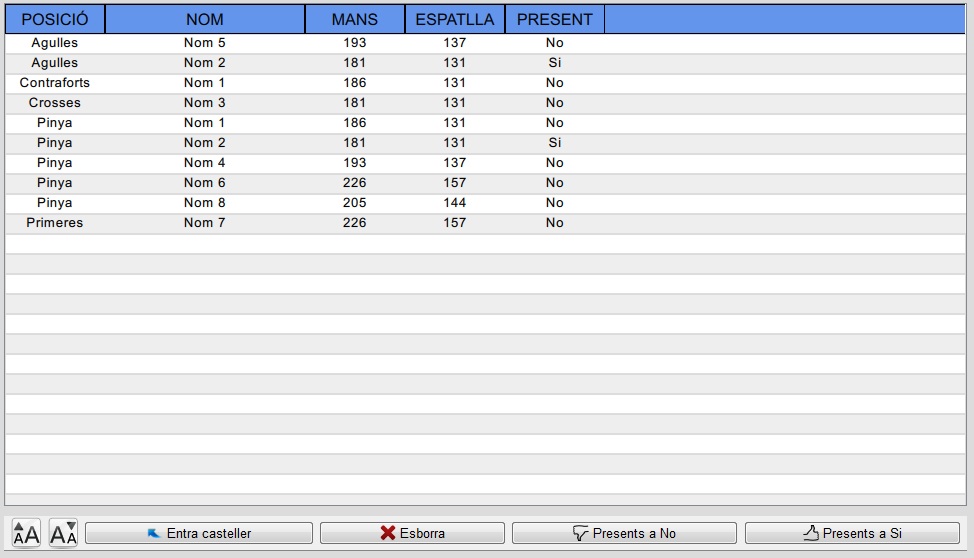 Vista
de la taula de castellers
Vista
de la taula de castellers
La línia blava d'encapçalaments és interactiva, si fas clic a qualsevol
d'ells canvia l'ordenació de la taula a aquell que hagis escollit. Si hi fas
clic altre cop, canvia el sentit de l'ordenació
Si es necessita refrescar la taula després d'importar o afegir un component, fent clic a qualsevol dels encapçalaments es pot fer.
Els dos primers botons de la barra inferior augmenten o disminueixen el cos de lletra, això és molt útil als dispositius tàctils on el tamany de la l'inia pot dificultar la selecció de components
Per a esborrar un component, primer es selecciona a la taula i després es prem el boto "Esborra" a la barra inferior
Mitjançant els botons de la barra inferior, es poden colocar tots els components a si o no, depenent de com sigui més comode per a l'usuari.
Per a colocar un component individual a si o no, nomes cal fer clic a la seva fila i canviara el seu estat. Preferiblement a l'espai lliure de la dreta per que no s'activi la modificació del component.
ELS COMPONENTS QUE ESTIGUIN A "NO", NO APAREIXERAN A LA TAULA DE COMPONENTS DE LES DIFERENT PINYES
Fent clic en el camp a canviar, es pot editar directament el camp que es vulgui canviar. Pot ser que hagis de fer clic dues vegades per la simultaneitat amb la funció de confirmar la presència del component o la seva selecció.
Mitjançant el botó "Entra Casteller", es pot entrar un component nou a la base de dades. S'ha d'emplenar el quadre emergent que apareix:
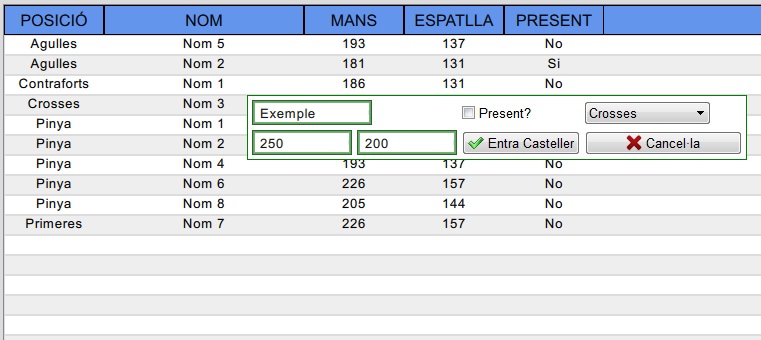 Han
d'emplenar-se tots els camps, si no disposem d'alguna alçada, simplement la
posem a 0.
Han
d'emplenar-se tots els camps, si no disposem d'alguna alçada, simplement la
posem a 0.
És possible que després de la inserció del component, s'hagi de fer clic a algun encapçalamen per a que aparegui reflexat a la taula.
Vista general:
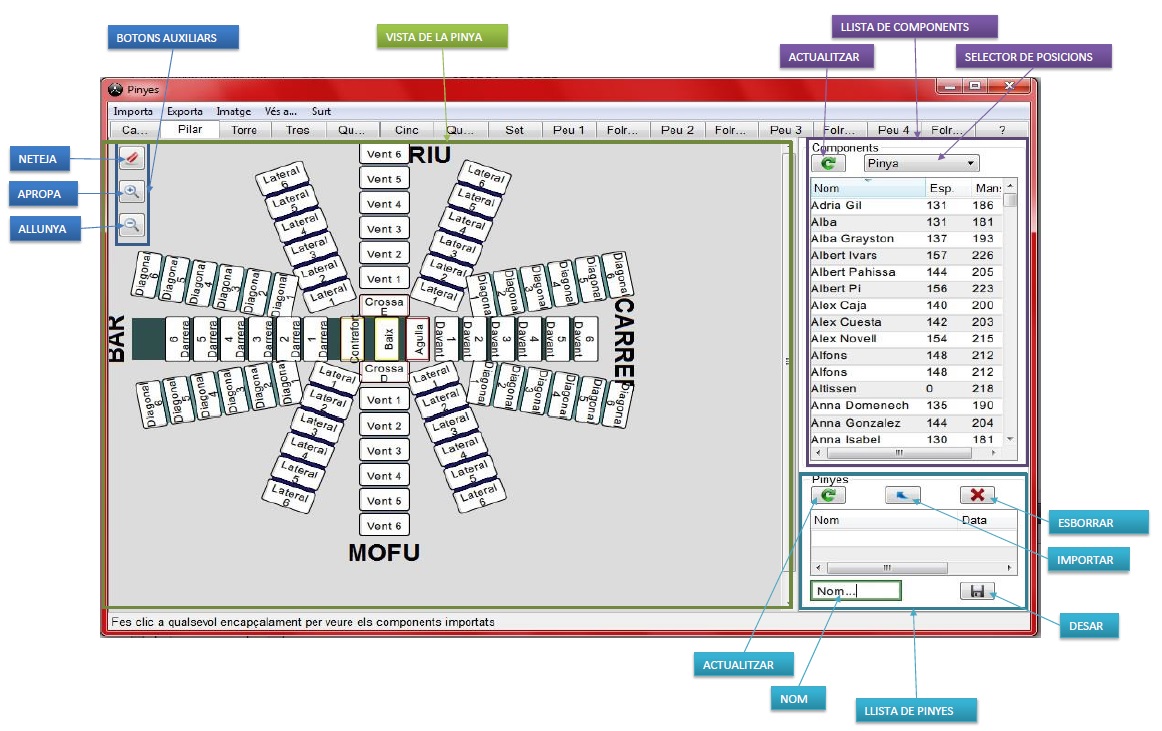
La part de la llista de components és compon de la llista de components pròpiament dita, el botó per actualitar o refrescar, i el selector de posició.
A la llista de components hi surten els castellers que estan marcats com a presents a la taula de castellers. Els encapçalaments són interactius, la llista es pot ordenar `pel nom, per l'alçada de mans i per l'alçada d'espatlla.
El botó d'actualitzar serveix per a actualitzar la llista amb els components inclosos nous, els que estreuen de les pinyes i al principi d'obrir per primera vegada la pestanya de la pinya si encara no estan mostrats els castellers.
El selector de posicions serveix per a seleccionar el tipus de castellers que vols veure.
La part de la llista de pinyes és compon de la llista de pinyes pròpiament dita, el botó per actualitar o refrescar,el botó per esborrar la pinya seleccionada, el camp d'entrada del nom per posar-li a la pinya actual, el botó per a desar-la una vegada introduit el nom i el botó per a importar-la.
Els botons auxiliars són els de netejar la pinya i deixar-la en blanc. Alerta!: No es pot desfer aquesta acció.
Els botons d'apropar i allunyar fan més gran o més petita la pinya. En entorns tàctils, es pt fer aquesta acció amb l'opció classica dels dos dits.
El funcionament és ben senzill:
Es fa el tractament dels castellers presents o no
Es navega a la pinya la qual es vol omplir.
Es neteja i es deixa en blanc.
S'actualitza la llista de castellers si és necessari
Es selecciona un casteller de la llista fent-hi clic a sobre
Es posa a la posició desitjada fent-hi clic al quadre de la posició
Amb doble-clic al quadre de la posició, la posició torna a quedar en blanc i el casteller torna a la llista
Quan es té omplerta la pinya, es pot desar per a futur ús.